[دليل] طريقة تركيب الرومات الرسمية لجميع أجهزة SONY™ XPERIA الحديثة
الكاتب: Waleed Salem
بسم الله الرحمن الرحيم
أقدم لكم طريقة تركيب الرومات الرسمية بصيغة FTF لجميع أجهزة SONY™ XPERIA الحديثة باستخدام برنامج FlashTool وهو غير رسمي من سوني حيث قام بعمله أحد المطورين يدعى Androxyde ويدعم هذا البرنامج جميع أجهزة سوني التي تعمل بنظام اندرويد وحتى الجديدة منها حيث يقوم المطور كل فترة باصدار نسخ احدث منه لدعم الاجهزة الحديثة، وسأقوم بشرح طريقة عمل هذا البرنامج وتركيب الرومات الرسمية عن طريقه، تابعو مع هذا الشرح بدقة،،،
شروط عامة قبل التركيب:
- الموقع غير مسؤل بتاتاً عن أي عطل يحصل لجهازك نتيجة أي خطأ في التركيب أنت فقط من يتحمل مسؤولية جهازك
- الطريقة تحتاج التركيب من خلال نظام ويندوز على الكمبيوتر
- استخدام السلك الأصلي
- تركيب روم رسمي غير موجه لبلدك عادة يلغي الضمان من الوكيل بدولتك
- البطارية فوق النصف كخطوة احتياطية
- عمل نسخة احتياطية لبياناتك إذا تتطلب الأمر عمل فورمات للجهاز
- هذا البرنامج يعمل فقط على أجهزة SONY™ XPERIA التي تعمل بنظام اندرويد ولا يعمل على أي أنواع أخرى
متطلبات العمل:
- تنزيل وتثبيت أحدث اصدار من برنامج FlashTool على كمبيوترك مثل أي برنامج تماماً كما بالصور:





- تثبيت تعريفات Flash Mode و Fastboot ستجدها في المسار المبين في الصور

سيظهر لك هذا التحذير اختار كما بالصورة
انتهى التثبيت بنجاح
ملاحظة مهمة جداً: لمستخدمي ويندوز 8 و 8.1 ستواجه مشكلة في المصادقة على التعريفات غير الموقعة لذلك قم باتباع الخطوات التالية قبل عملية الثبيت:
من سطح المكتب حرك الماوس باتجاه الساعة واختار settings أو “الاعدادات”

ثماختار Change PC settings أي “تغيير إعدادات الكمبيوتر”
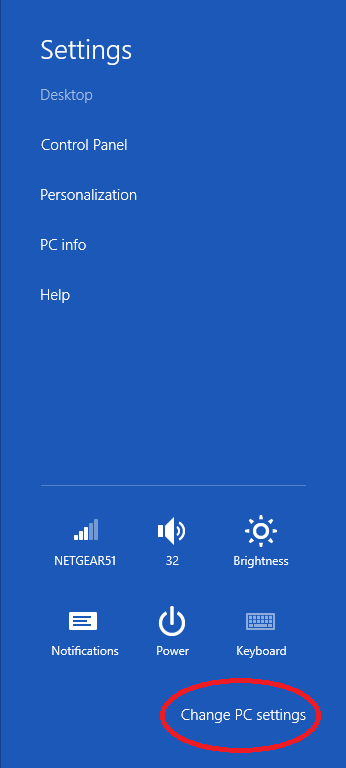
• على ويندوز 8 : من خيار General أو “عام” نضغط على زر Restar Now أو “إعادة التشغيل”
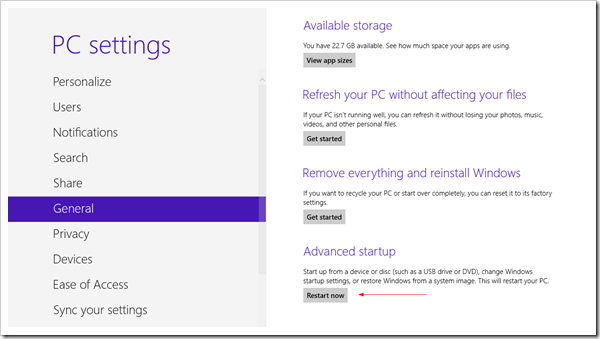
• أما ويندوز 8.1 : نضغط على Update and Recovery أو “التحديث أو الاسترداد” نضغط على Recovery أو “الاسترداد” ثم نضغط على Restart أو “إعاداة التشغيل”

بعد إعادة التشغيل تظهر شاشة باللون الأزرق نضغط على Troubleshoot أو “استكشاف أخطاء وإصلاحها”
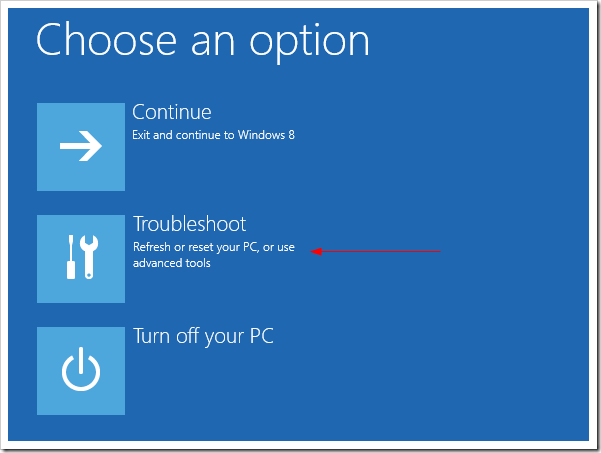
ومن ثم نضغط على Advanced options أو “خيارات متقدمة”
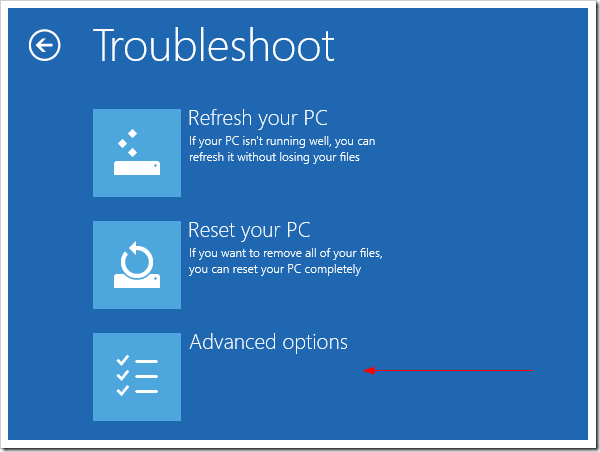
نضغط على Start-up Settings أو “إعدادات بدء التشغيل”
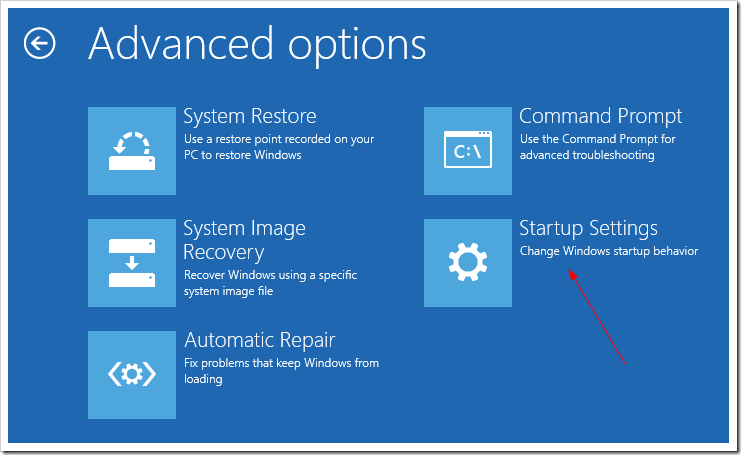
نضغط على Restart أو “إعاداة التشغيل”
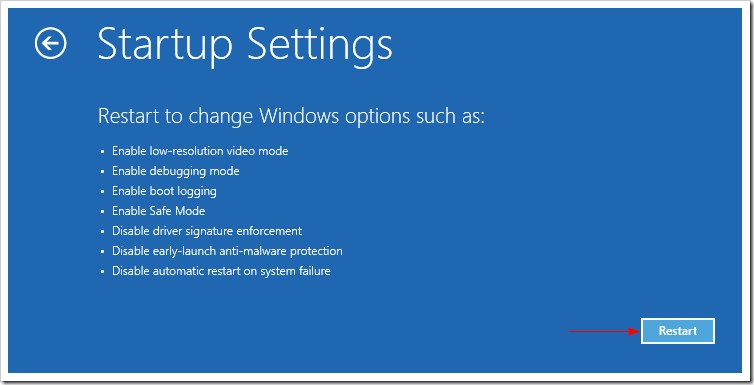
وبعد اعادة التشغيل تظهر شاشة زرقاء في عدة خيارات ,, نضغط على زر F7 في الكيبورد
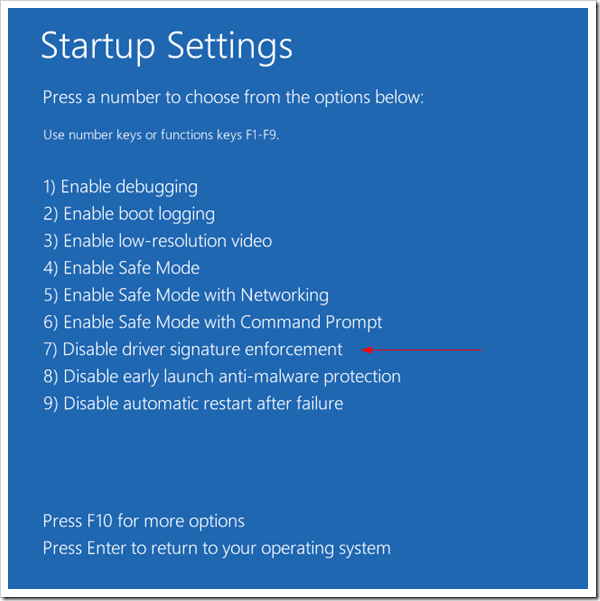
بعدها سيعيد الكمبيوتر التشغيل تلقائياً ,, ثم نصب تعاريف الإكسبريا
أثناء التنصيب ستظهر نافذة حمراء اضغط على
Install this driver software anyway أو ” تثبيت برنامج التشغيل هذا على أية حال”
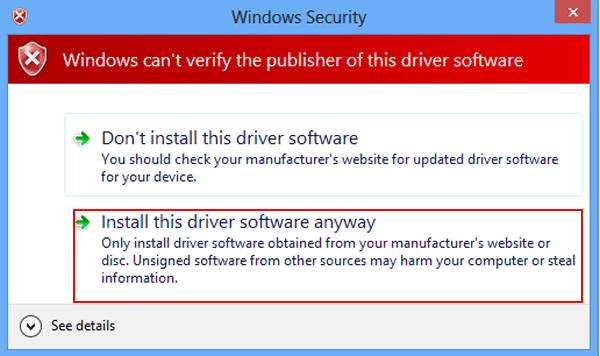
- بعد الانتهاء من تثبيت البرنامج والتعريفات قم بتنزيل ملف الروم الرسمي بصيغة FTF المخصص لجهازك مع مراعاة رقم الطراز، يتوفر على بوكس الموقع جميع الرومات الرسمية للأجهزة المدعومة (اختار القسم الخاص بجهازك من القائمة الرئيسية للموقع وابحث عن مواضيع الرومات الرسمية) أما بالنسبة لباقي الأجهزة الغير مدعومة بامكانك البحث عن روماتها بموقع المطورين الأجانب XDA، ثم ضع ملف الروم في المسار الموضح بالصورة:

خطوات العمل:
قم بفتح برنامج FlashTool وانتظر قليلاً حتى تتم المزامنة مع سيرفر البرنامج
اضغط علامة البرق كما بالصورة
اختار Flash Mode
اختار ملف الروم الذي تريده، بالنسبة لخيار DATA في مربع WIPE اذا تركت الاشارة عليه سيتم عمل فرومات بالكامل لجهازك مع الذاكرة الداخلية فقط (يستحسن ذلك في حالة ما رغبت باسقرار النظام) أما إذا أزلت الاشارة منه فسيتم التركيب بدون فرمتة، ثم اختار flash وسيبدأ التفليش
ستظهر لك هذه النافذة للمطالبة بتوصيل الجهاز بوضعية Flash Mode (اوقف تشغيل الجهاز كلياً ثم وصل سلك USB بالكمبيوتر أولاً ثم اضغط باستمرار على زر خفض الصوت ووصل السلك بجهازك وانتظر قليلاً حتى يتعرف الكمبيوتر على جهازك ثم افلت الزر
بدأت عملية تركيب الروم على جهازك الأن لا تقوم بفصل السلك او اطفاء الكمبيوتر اثناء هذه العملية حتى لا يتضرر جهازك فقط انتظر بعض الوقت حتى ينتهى التفليش
انتهت العملية بنجاح، افصل السلك وشغل جهازك
وهكذا انتهينا من الشرح ولأي استفسار اترك تعليق















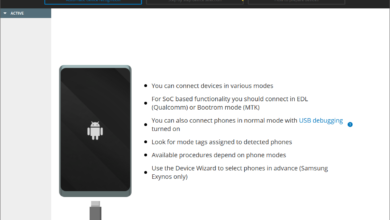
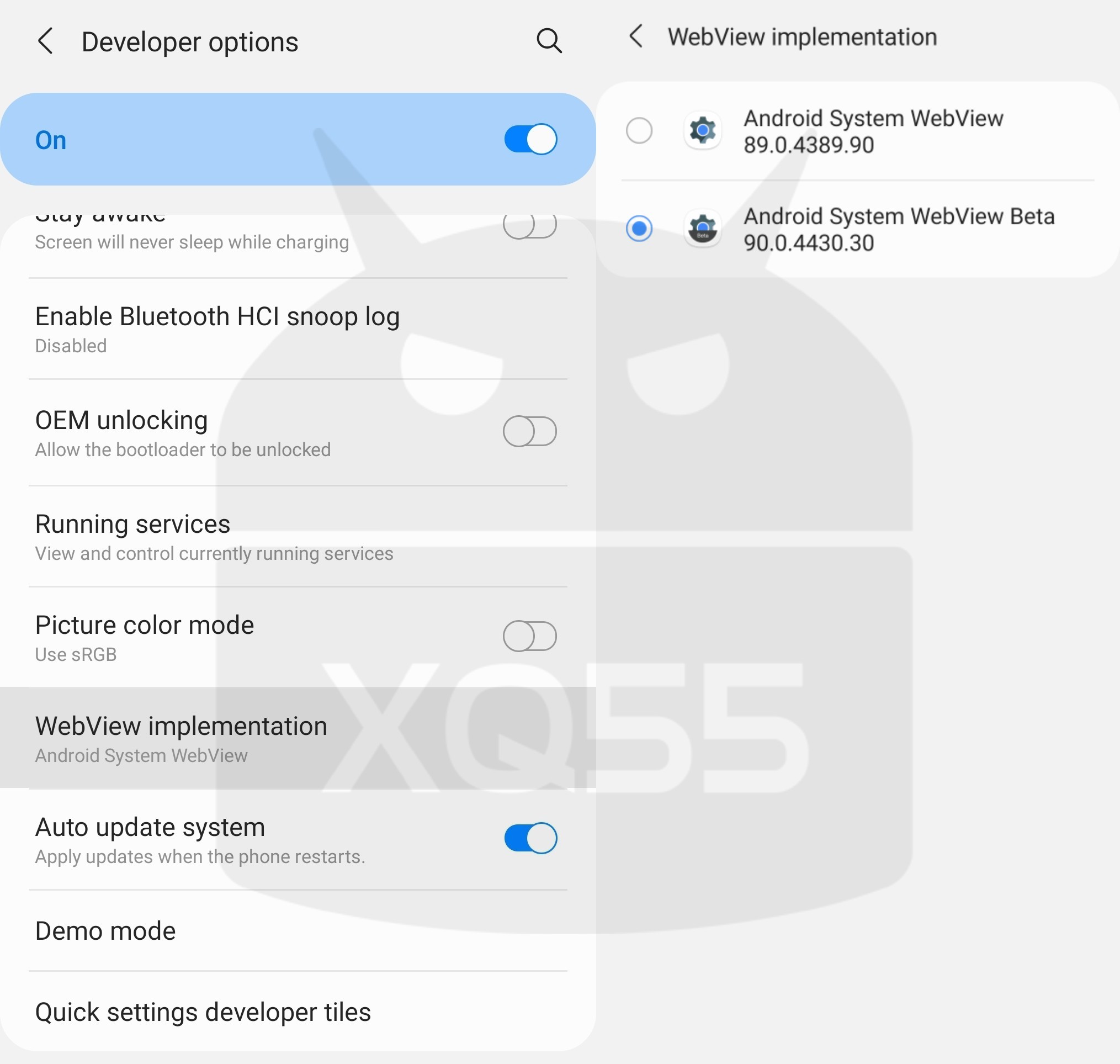

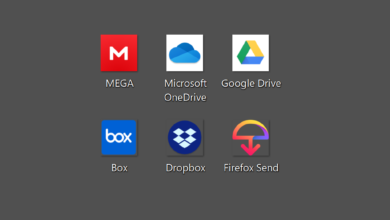
السلام عليكم اخي الكريم ،، شكرا على الشرح الرائع و لكن ينقصني كيف أقوم بتثبيت التعاريف أني نصبت البرنامج كما شرحت لنا وبالأخير انت كاتب نصب تعاريف الاكسبيريا وأثناء التنصيب ستظهر لك نفاذه حمراء قم باختيار …الخ ما المقصود بتثبيت التعاريف وكيف أقوم بتثبيتها الله يحفظك
المقصود هو تعريف جهازك على الكمبيوتر
وإن لم تجد جهازك ضمن تعريفات Flashtool قم بتنزيل أحدث إصدار من برنامج Sony PC Companion وسيتم تثبيت أحدث التعريفات لكل الاجهزة الحديثة فور تنصيب هذا البرنامج على كمبيوترك
بحثت عالنت على روم للجهاز t2 ultra dual ووجدت نوعين
الأولى D5322_19.1.1.C.0.56_RU.ftf ولكن لا أعلم لأي دولة ؟! علما أحتاج بأن يكون يدعم العربية
والأخرى 19.1.1.C.0.56 Customized MEA وهي للشرق الأوسط ولكني لأريدها معدلة
هل تنصجني بالأولى أم الثانية ؟؟
مشكووووووور جدا لجهودك
الأول روم روسي ولا أعلم إن كان يدعم العربية أم لا
الثاني إذا كان بصيغة FTF فهو روم عربي رسمي وليس معدل
اختار ما تراه مناسب لك
اتبعت جميع خطوات اجي اشغل برنامج بيعيد نفس خطوات وما بيفتح
عند العودة إلى روم أقدم يجب تركيب الروم مع الفورمات
أخي الحبيب جهازي Z Ultra ظهرت بقعة لامعة صغيرة جدا على الشاشة تظهر عند امالة الجهاز على اللون الأبيض أو الالوان الفاتحة (لا تظهر قي الوضع الطبيعي )…….فهل برأيك اذا عملت فورمات بيفيدني أم هذه مشكلة هاردوير في الشاشة….وما سبب ظهور هذه البقعة ……وهل تتمدد مع مرور الوقت ؟ شكرا لك
جهازك غير مدعوم بالموقع
ربما يكون خدش او كسر صغير في زجاج الشاشة الخارجي لا اعتقد انه سيؤثر علي ادائها
وان كان يزعجك قم بتغيير الزجاج الخارجي فقط
اتتمت كل الخطوات حتي ظهر لي بدأ التفليش وبعد ذلك يتم فتح الجهاز ويقف التفليش
هل يحتاج البرنامج الى اتصال بالانترنت اثناء تنزيل ااروم وشكرا على جهودك
السلام عليكم جهازي سوني ايون lt28h
استطيع تركيب روم غير رسمي بدون ريكفري وفتح البوتلودر عن طريق الفلاش تول؟